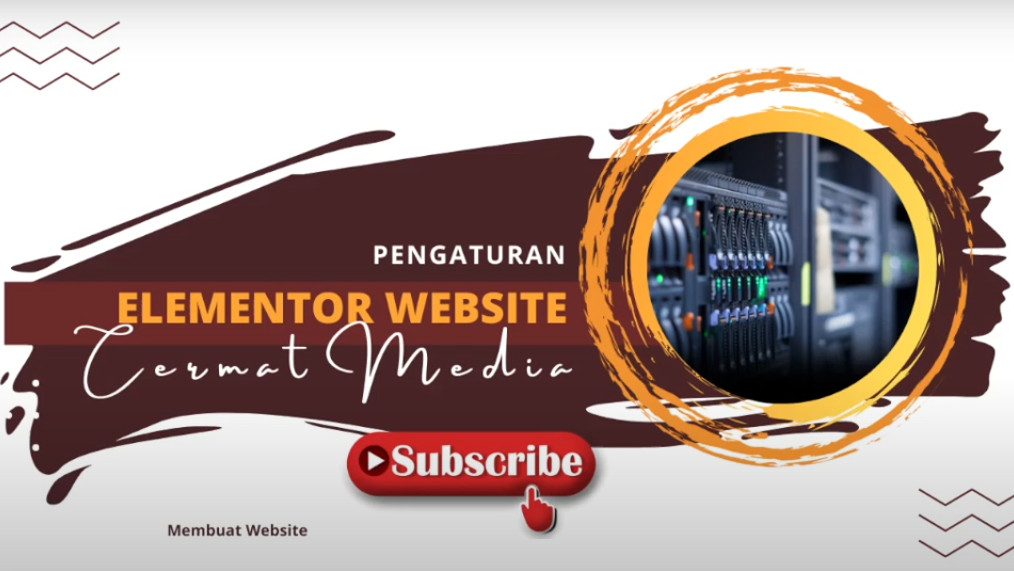Pengaturan Elementor WordPress
Elementor adalah salah satu plugin pembuat halaman (page builder) paling populer di WordPress. Dengan antarmuka yang intuitif dan fitur seret-dan-lepas, Elementor memungkinkan siapa saja, termasuk pemula, untuk membuat website yang menarik tanpa perlu menulis kode. Artikel ini akan membahas pengaturan Elementor di WordPress secara lengkap, sehingga Anda dapat memanfaatkan plugin ini untuk meningkatkan kualitas website Anda.
Bagi Anda yang menggunakan layanan Jasa Web Kulon Progo, Elementor bisa menjadi solusi ideal untuk membuat website profesional dengan cepat dan efisien.
Apa Itu Elementor?
Elementor adalah plugin WordPress yang dirancang untuk mempermudah pembuatan halaman dengan antarmuka visual. Dengan Elementor, Anda dapat mengubah desain halaman secara langsung sambil melihat hasilnya secara real-time.
Keunggulan Elementor:
- Antarmuka Intuitif: Mudah digunakan bahkan oleh pemula.
- Fitur Seret-dan-Lepas: Tidak memerlukan pengetahuan coding.
- Widget Lengkap: Berisi berbagai elemen seperti teks, gambar, tombol, video, dan lainnya.
- Template Siap Pakai: Menyediakan ratusan template profesional.
- Kompatibilitas Tinggi: Dapat digunakan dengan hampir semua tema WordPress.
Cara Menginstal dan Mengaktifkan Elementor
Sebelum memulai pengaturan, pastikan Anda sudah menginstal dan mengaktifkan plugin Elementor di WordPress. Berikut langkah-langkahnya:
- Masuk ke Dashboard WordPress
Login ke dashboard WordPress Anda menggunakan akun administrator. - Akses Menu Plugin
Pilih Plugins > Add New dari sidebar. - Cari Elementor
Ketik “Elementor” di kolom pencarian. - Instal dan Aktifkan Plugin
Klik Install Now, lalu klik Activate setelah instalasi selesai.
Setelah Elementor aktif, Anda siap untuk mulai membuat dan mengatur halaman.
Pengaturan Dasar Elementor
1. Menentukan Halaman yang Akan Diedit
- Pilih Pages > Add New di dashboard WordPress.
- Beri nama halaman, lalu klik Edit with Elementor untuk membuka editor Elementor.
2. Mengenal Antarmuka Elementor
Editor Elementor terdiri dari dua bagian utama:
- Panel Widget: Berada di sisi kiri layar, berisi elemen-elemen seperti teks, gambar, tombol, dan lainnya.
- Canvas: Area kerja di sebelah kanan tempat Anda melihat pratinjau halaman.
3. Menggunakan Template
Jika ingin memulai dengan desain siap pakai:
- Klik tombol Add Template di layar editor.
- Pilih template yang sesuai dari galeri Elementor, lalu klik Insert.
4. Menambahkan Widget ke Halaman
- Seret widget dari panel kiri ke area kerja di kanan.
- Sesuaikan pengaturan widget di panel kiri, seperti teks, warna, ukuran, atau gambar.
Pengaturan Lanjutan Elementor
1. Pengaturan Umum Halaman
- Klik ikon gear di pojok kiri bawah untuk membuka pengaturan halaman.
- Atur Title, Status, dan Permalink sesuai kebutuhan.
- Pilih layout halaman seperti Default, Canvas Elementor, atau Full Width.
2. Menambahkan Gaya dan Efek
- Gunakan tab Style untuk mengubah warna, font, dan margin.
- Di tab Advanced, tambahkan efek seperti animasi, padding, dan margin.
3. Mobile Responsiveness
Elementor memungkinkan Anda mengoptimalkan tampilan halaman untuk perangkat seluler:
- Klik ikon Responsive Mode di bawah editor.
- Sesuaikan desain untuk desktop, tablet, dan ponsel.
4. Global Settings
Elementor menyediakan pengaturan global untuk menjaga konsistensi desain:
- Klik menu Site Settings di dashboard Elementor.
- Atur font, warna, dan tombol secara global.
Tips Mengoptimalkan Pengaturan Elementor
- Gunakan Template Premium
Template premium biasanya memiliki desain yang lebih menarik dan fitur yang lebih lengkap. - Optimalkan Kecepatan Halaman
Gunakan plugin cache seperti WP Rocket untuk mempercepat waktu muat halaman yang dibuat dengan Elementor. - Perbarui Plugin Secara Berkala
Pastikan Anda menggunakan versi terbaru Elementor untuk mendapatkan fitur terbaru dan perbaikan keamanan. - Gunakan Elementor Pro
Jika Anda memerlukan fitur tambahan seperti formulir, pop-up, atau elemen dinamis, pertimbangkan untuk berlangganan Elementor Pro.
Mengapa Memilih Jasa Web Kulon Progo?
Bagi Anda yang tidak memiliki waktu atau keahlian teknis, Jasa Web Kulon Progo dapat membantu Anda mengatur dan mengoptimalkan website berbasis Elementor. Dengan layanan profesional ini, Anda bisa mendapatkan website yang dirancang secara khusus sesuai kebutuhan Anda. Untuk informasi lebih lanjut, kunjungi Daftar Harga Website 2025.
Peluang Menjadi Reseller Website
Selain mengelola website sendiri, Anda juga dapat memanfaatkan peluang bisnis dengan menjadi reseller website. Dengan bergabung di Jagoan Web Reseller Website, Anda dapat menawarkan layanan pembuatan website profesional kepada klien tanpa perlu keahlian teknis.
Elementor adalah alat yang sangat fleksibel untuk membuat dan mengelola halaman WordPress. Dengan pengaturan yang tepat, Anda dapat menghasilkan desain halaman yang profesional dan responsif tanpa perlu pengetahuan coding.
Jika Anda membutuhkan bantuan lebih lanjut, jangan ragu untuk mengandalkan Jasa Web Kulon Progo untuk mengoptimalkan website Anda. Selain itu, Anda juga dapat memperluas peluang bisnis dengan menjadi reseller website melalui Jagoan Web Reseller Website. Dengan kombinasi alat yang canggih dan layanan profesional, website Anda dapat mencapai potensi maksimal!